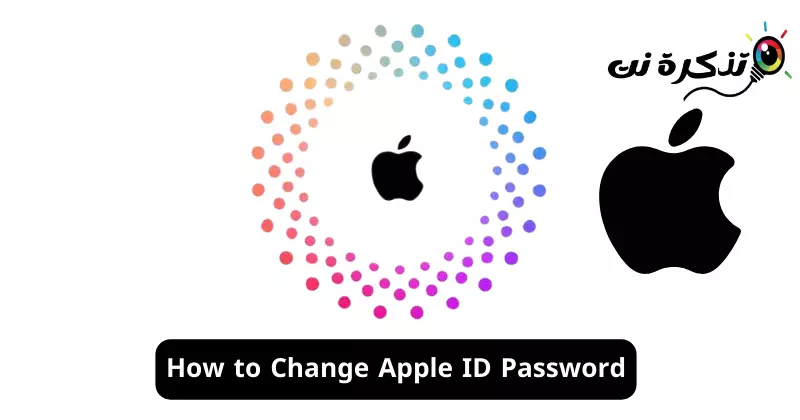Tot i que els dispositius Apple són més segurs que els dispositius Android per diverses raons, és important mantenir la contrasenya de l'ID d'Apple segura i segura. Tot i que Apple segueix normes estrictes per protegir la informació confidencial dels seus usuaris, la contrasenya de l'ID d'Apple es pot veure compromesa.
Si utilitzeu una contrasenya comuna per protegir el vostre ID d'Apple, la vostra contrasenya podria aparèixer en una violació de dades. Per tant, sempre és millor seguir canviant la contrasenya de l'ID d'Apple a intervals regulars. Aleshores, és fàcil canviar la contrasenya de l'ID d'Apple? Si la resposta és afirmativa, quins són els passos que s'han de seguir?
Com canviar la contrasenya de l'ID d'Apple
Aquest article tractarà diferents maneres de canviar la contrasenya de l'ID d'Apple. Per tant, si voleu saber com canviar la contrasenya de la vostra ID d'Apple, seguiu llegint l'article fins al final.
Com canviar la contrasenya de l'ID d'Apple a l'iPhone
És important tenir en compte que canviar la contrasenya de la vostra ID d'Apple és un procés bastant fàcil i es pot fer en qualsevol dispositiu associat al vostre compte d'Apple.
Per tant, si teniu un iPhone amb vosaltres i canvieu la contrasenya de l'ID d'Apple que esteu utilitzant, aquí teniu els passos que heu de seguir.
- Per començar, obriu l'aplicació Configuració al vostre iPhone.

Configuració a l'iPhone - A la part superior de la pantalla, toqueu el logotip del vostre ID d'Apple.

Logotip d'identificació d'Apple - A la pantalla d'identificació d'Apple, toqueu Inici de sessió i seguretatInici de sessió i seguretat".

Inici de sessió i seguretat - A la pantalla d'inici de sessió i seguretat, feu clic a l'enllaç "Canvia la contrasenya".Canviar contrasenya".

canvia la contrasenya -
Ara, se us demanarà que introduïu la vostra contrasenya de l'iPhone. Introduïu la contrasenya"Codi de passcode".

Introduïu la vostra contrasenya de l'iPhone - A la pantalla Canvia la contrasenya, introduïu i verifiqueu la nova contrasenya que voleu establir. Un cop acabat, premeu “Canviar” a la cantonada superior dreta.

ID d'Apple Canvia la contrasenya
Això és! Així és com podeu canviar fàcilment la contrasenya de l'ID d'Apple al vostre iPhone.
Com canviar la contrasenya de l'ID d'Apple a l'escriptori?
Si no teniu el vostre propi iPhone però voleu canviar la contrasenya de l'ID d'Apple per qualsevol motiu, també ho podeu fer des del vostre escriptori. A continuació s'explica com canviar la contrasenya de l'ID d'Apple a l'escriptori.
- Obriu el vostre navegador web preferit a l'escriptori.
- Ara, visiteu aquest lloc web des del vostre navegador web.
https://appleid.apple.com

Canvia la contrasenya de l'ID d'Apple a l'escriptori - Ara, inicieu la sessió amb el vostre ID d'Apple i aneu a la secció "Inici de sessió i seguretat".Inici de sessió i seguretat".

Registre i seguretat - A la part dreta, seleccioneu "Contrasenya"Contrasenya".

Seleccioneu a la contrasenya - Ara introduïu la vostra contrasenya actual, després introduïu una nova contrasenya i confirmeu-la.

Introduïu la nova contrasenya i confirmeu-la - Un cop hàgiu acabat, feu clic a Canvia la contrasenya.
Això és! Aquesta és només una altra millor manera de canviar la contrasenya de l'ID d'Apple des de l'escriptori.
Com canviar la contrasenya de l'ID d'Apple al Mac
També podeu canviar la contrasenya de l'ID d'Apple al vostre Mac amb passos senzills. A continuació s'explica com canviar la contrasenya de l'ID d'Apple al Mac.
- Enceneu el vostre MacBook. A continuació, trieu el menú Apple > Configuració del sistema.
- A continuació, feu clic al vostre ID d'Apple i seleccioneu Inicia sessió i seguretat.
- A la secció Contrasenya, feu clic a Canvia la contrasenya.
Això és! Ara se us demanarà que introduïu la contrasenya que vau utilitzar per desbloquejar el vostre Mac. Seguiu les instruccions a la pantalla per canviar la contrasenya de l'ID d'Apple.
Per tant, aquesta guia tracta sobre canviar la contrasenya de l'ID d'Apple a iPhone, Mac i al web. Feu-nos saber si necessiteu més ajuda per canviar la contrasenya de l'ID d'Apple. A més, si heu trobat aquesta guia útil, no us oblideu de compartir-la amb els vostres amics.